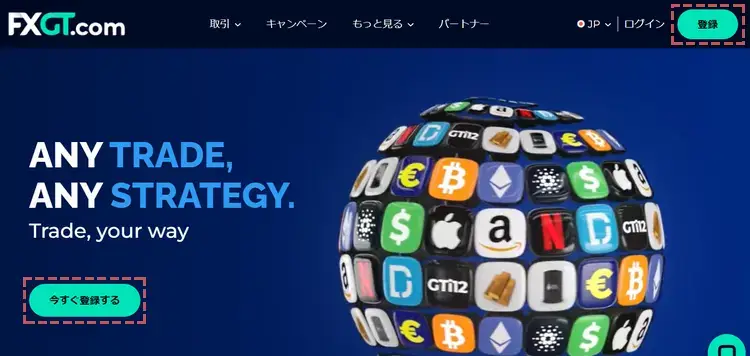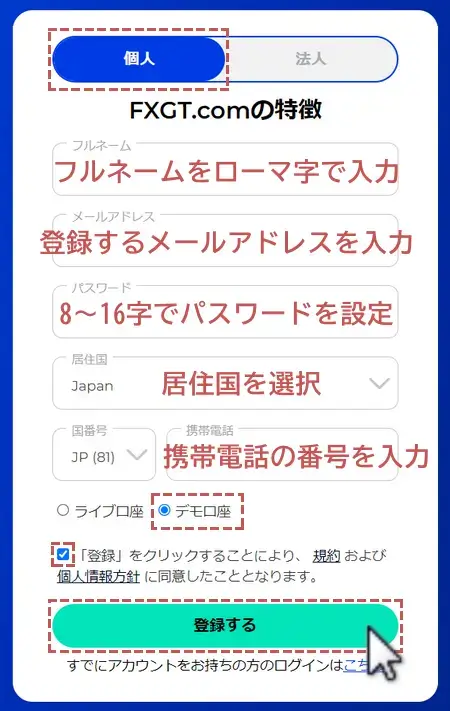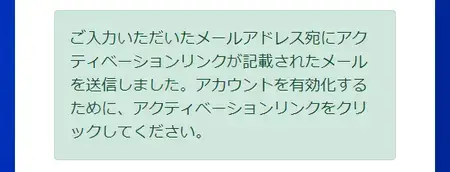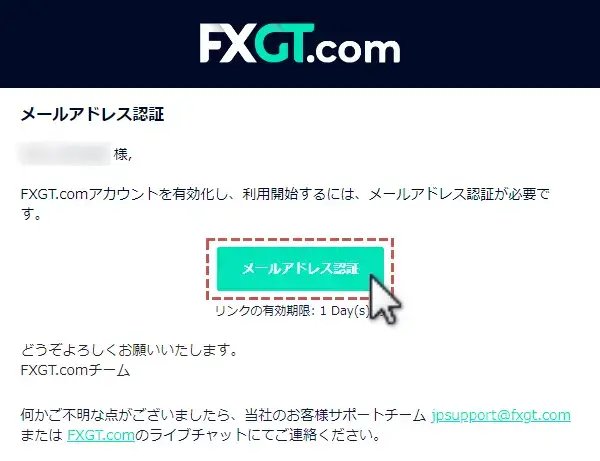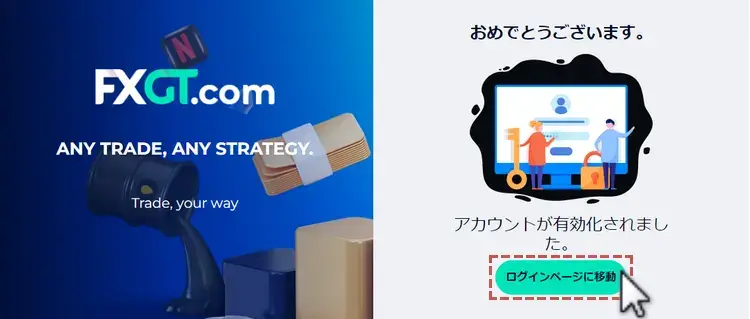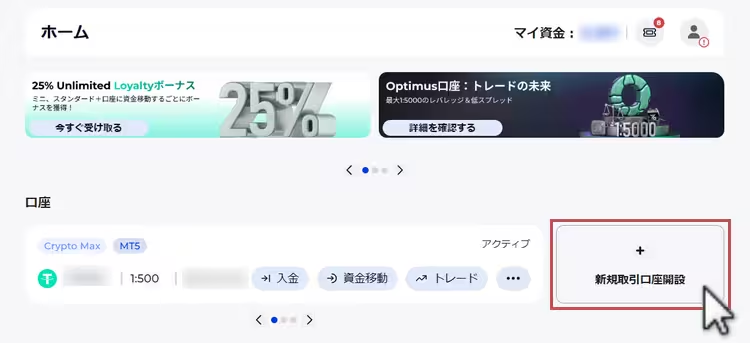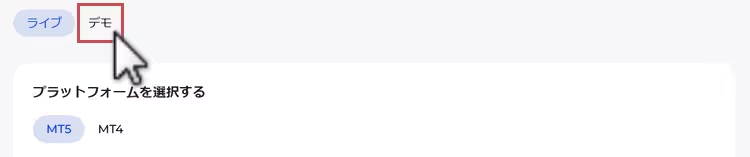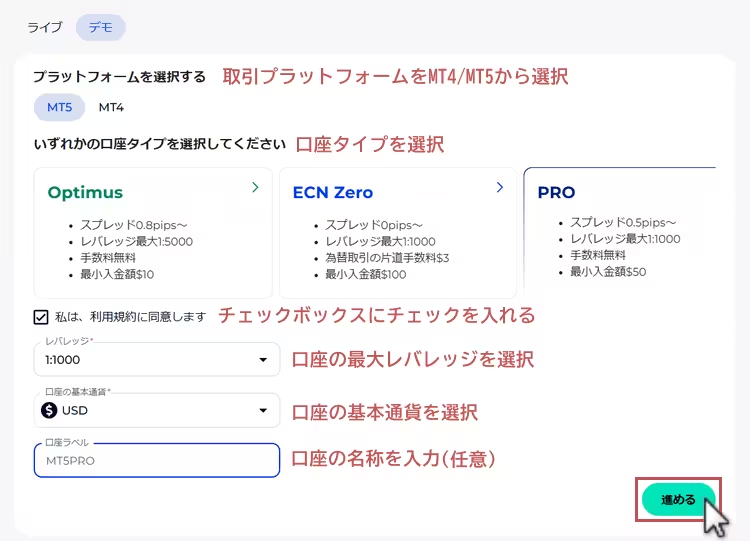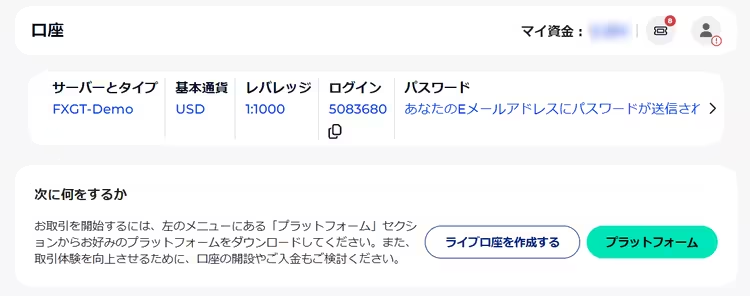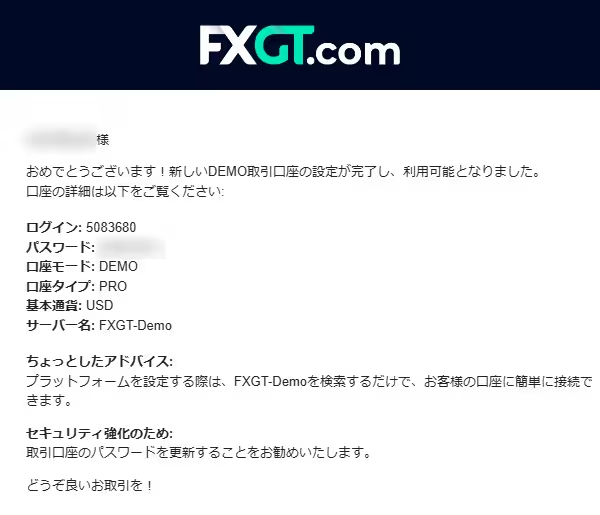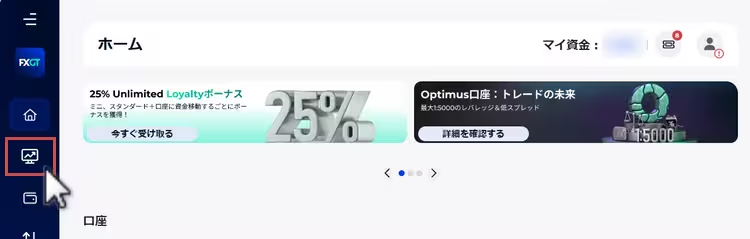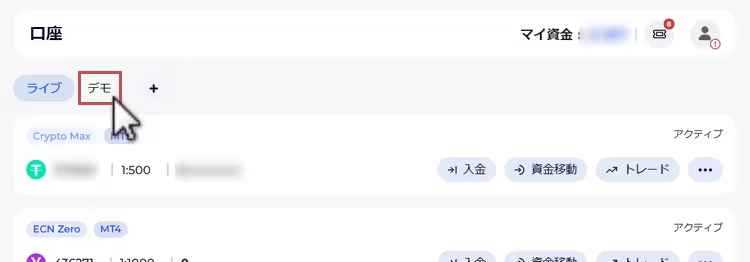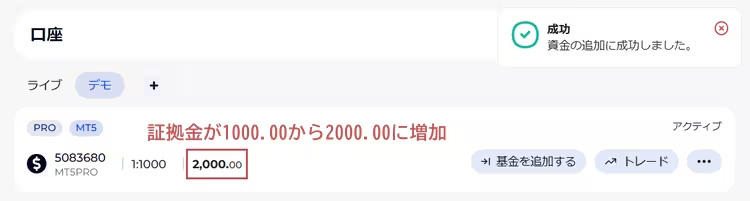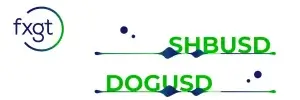FXGTではデモ口座を作成してトレード環境を試すことができます。デモ口座申請前にFXGTのクライアントポータルに登録する必要がありますが、難しい手続きはなく、2~3分程度で登録できます。
本記事では、FXGTのデモ口座でトレードの練習をしたい方や各口座タイプの使用感を確かめたい方に向けて、デモ口座の特徴や注意点、デモ口座の作成方法や利用方法など解説しています。
- FXGTのクライアントポータルに登録
- 登録メールアドレスの認証
- クライアントポータルにログイン
- デモ口座の詳細を選択
- デモ口座の作成が完了
FXGTデモ口座の5つの特徴
デモ口座は取引条件の確認や裁量トレードの練習、MT4/MT5の使い方の練習、トレード戦略の試用など様々な使い道があります。
デモ口座の作成方法を紹介する前に、まずFXGTのデモ口座はどんな特徴があるか解説していきます。
5種類の口座タイプに対応
FXGTでは6種類の口座タイプがあり、そのうちCrypto Max口座を除く5種類の口座タイプでデモ口座を提供しています。
Crypto Max口座は暗号資産専用口座なので、通貨ペアやCFD銘柄の取引で利用する口座は全ての口座を利用可能です。
| 口座タイプ | MT4 | MT5 |
|---|---|---|
| Standard+ | ||
| Mini | ||
| PRO | ||
| ECN | ||
| Optimus | ||
| Crypto Max |

Optimus口座はそもそもMT4に対応していないので、CryptoMax口座以外は全ての口座に対応していることになります。
複数口座を同時に開設可能
FXGTでは最大6口座まで同時にデモ口座を保有できます。
全部で5種類の口座タイプに対応しているので、5種類の口座タイプのデモ口座を作成して全て同時に試すことも可能です。
何度でも証拠金を追加可能
FXGTのデモ口座はクライアントポータル上で自分で資金を追加できます。
取引で損失が出て証拠金がなくなっても何度でも追加して練習できます。
有効期限がないので、いつでも利用可能
FXGTのデモ口座には有効期限はありません。
1つデモ口座を作成しておけば、いつでもすぐに新しい戦略やインジケーターなど試すことができます。
30日以上アクティブがないと、デモ口座はアーカイブ化され、利用できなくなります
本人確認なしで利用可能
FXGTのデモ口座は本人確認の必要がないので、3分程度で開設が可能です。
また、特に面倒な手続きもなく、名前・メールアドレス・電話番号さえあれば誰でも作成できます。
FXGTデモ口座の申請方法
- FXGTのクライアントポータルに登録
- 登録メールアドレスの認証
- クライアントポータルにログイン
- デモ口座の詳細を選択
- デモ口座の作成が完了
FXGTのデモ口座は、本人確認なしで作成できるので、約3分程度で開設できます。
FXGTのクライアントポータル(会員ページ)にも登録が必要ですが、デモ口座と同時にクライアントポータルの雰囲気も確かめられます。

既にFXGTでアカウント登録が完了している方は、デモ口座の詳細を選択から見てください。
FXGTクライアントポータルに登録
FXGTにアカウント登録をしたことがない場合、まずアカウント登録をする必要があります。
まず下記ボタンよりFXGT公式サイトにアクセスします。
【今すぐ登録する】をタップします。
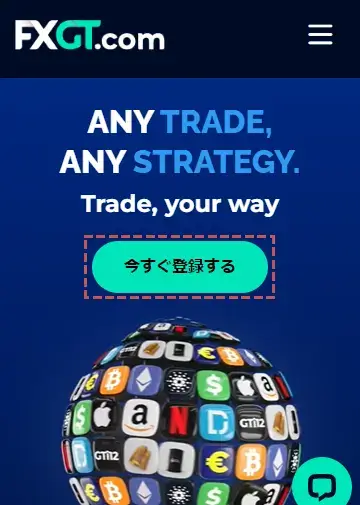
必要な情報を全て入力し、【登録する】をタップします。
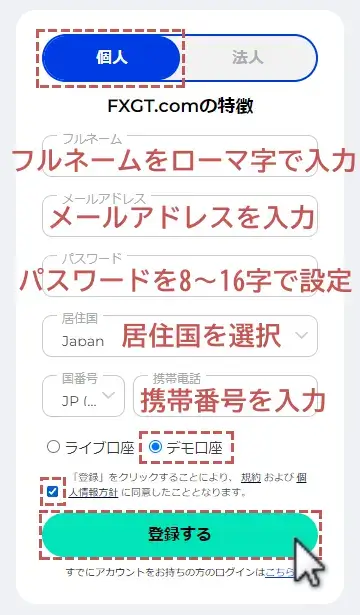
- 個人/法人:開設する口座を選択
- フルネーム:ローマ字入力
- パスワード:
ローマ字の大文字、小文字、数字、特殊文字を1文字以上含む8~16字で設定 - 居住国:居住国を選択
- 携帯電話:頭の0を抜いて入力
(国番号は居住国に合わせて自動で表示)
入力が正常に完了すると、下記画面が表示されます。
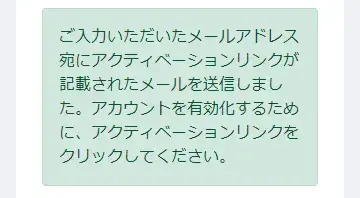

ここまでにかかる時間は大体1分程度です。デモ口座を利用するだけでアカウント登録するのは面倒だと感じる方もいると思いますが、必須項目は左程多くなく、ライブ口座開設前にクライアントポータルの雰囲気や使用感も確かめられる点がメリットですね。
登録メールアドレスの認証
必要事項を入力が完了すると、続けて登録メールアドレスを認証する必要があります。
登録メールアドレスにメール認証用のメールが届くので、メール内の【メールアドレス認証】をタップします。
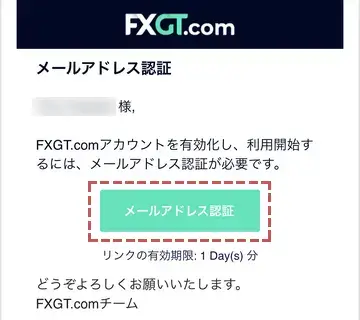
以上で、メールアドレスの認証とクライアントポータルの登録は完了です。
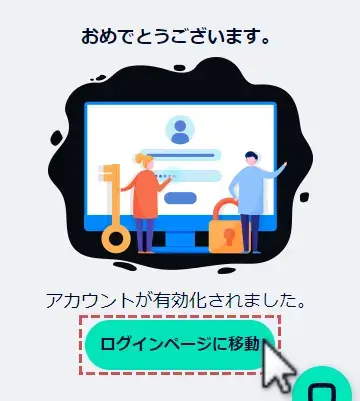

続けて【ログインページに移動】へ進み、ログイン画面を開いてください。
クライアントポータルにログイン
登録したメールアドレスとパスワードを入力し、【ログイン】へ進みます。

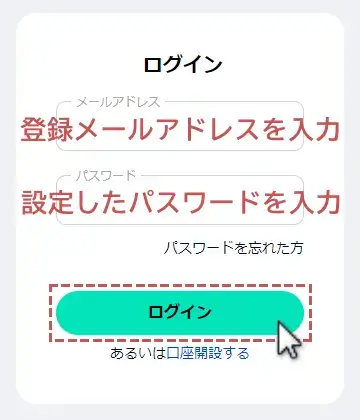
- 初回ログイン時、デモ口座の口座タイプ選択画面が表示される場合があります
- 利用規約が表示された場合は、「利用規約に同意する」にチェックを入れ【続ける】へ進みます
デモ口座の詳細を選択
FXGTのアカウント登録が完了したら、すぐにデモ口座の開設が可能なので、手続きを進めましょう。
口座メニュー横の「+」マークをタップします。
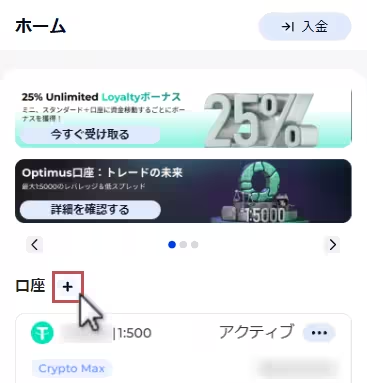
ライブ/デモというタブがあるので「デモ」を選択します。
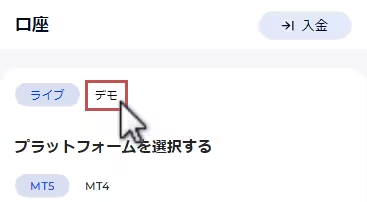
プラットフォームや口座タイプ、最大レバレッジなどデモ口座の条件を選択して【進める】をタップします。
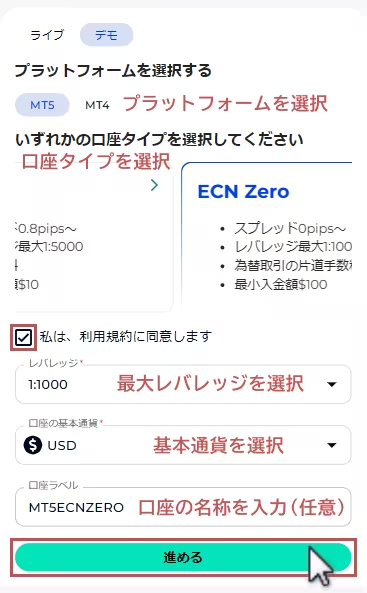
- MT5のPRO口座とECN ZERO口座のみ「利用規約に同意」のチェックボックスが表示されます。
- 口座ラベルは、口座を区別するために名称を付けたい場合に利用します。入力は任意です。
- 口座タイプは右にスクロールして選択できます。
デモ口座の開設が完了し、サーバー名・口座番号などが表示されます。
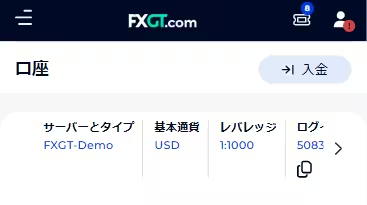
口座番号やサーバー名は口座一覧で確認できるので、メモする必要はありません。
デモ口座の開設が完了すると、「新しい取引口座が利用可能になりました!」という件名で口座情報と共にパスワードが届くので確認しましょう。
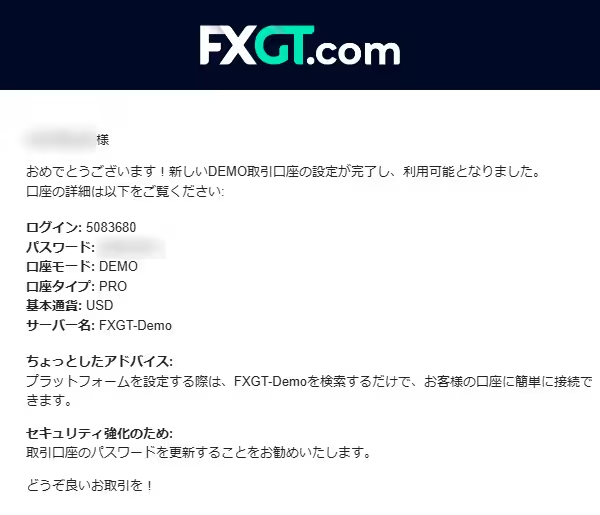

デモ口座のパスワードは忘れても、クライアントポータルで変更できるので安心してください。
FXGTデモ口座|証拠金の追加やリセットの方法
FXGTのデモ口座は口座残高がなくなっても、自分で簡単に口座残高を追加できます。
また、サポートに連絡をすれば残高の細かい調整が可能なので、リアルな自己資金を想定して利用したい方はまずサポートに問合せて残高を調整するのがおすすめです。
証拠金の追加方法
- クライアントポータルへログイン
- 口座一覧のページへ移動
- デモ口座一覧を表示して、資金を追加する口座を選択
- 証拠金を追加
- 資金の追加が完了
デモ口座への残高の追加は、クライアントポータル上で申請します。
追加条件や追加金額の上限はなく、申請する度に口座残高に1,000万円が追加されます。
下記ボタンよりFXGTクライアントポータルへログインします。
画面左上のメニューマークをタップします。
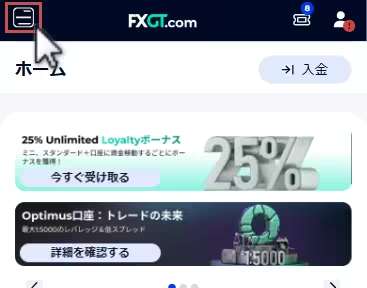
「口座」をタップします。
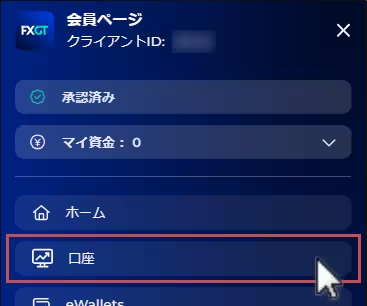
デモ口座一覧の中で、資金を追加したい口座を表示させます。
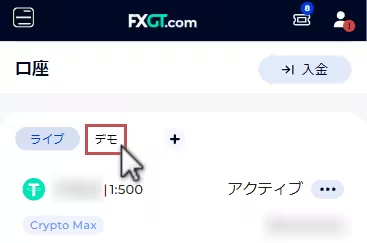
資金を追加したい口座の「…」マークをタップして、メニューを表示させてください。
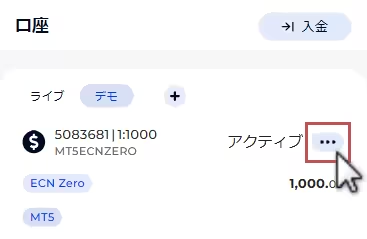
メニューの中の【基金を追加する】をタップします。
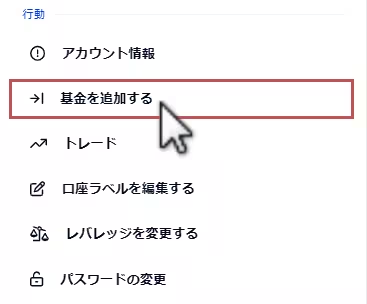
資金の追加が完了
即時デモ口座に1,000ドル相当の証拠金が追加されます。
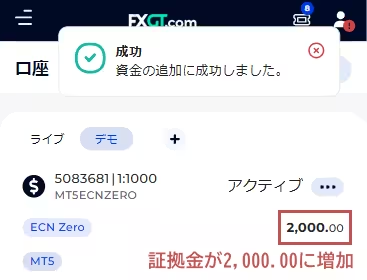
証拠金のリセット方法
FXGTのデモ口座は、サポートに連絡をして証拠金の細かい調整やリセットをしてもらうことができます。
問合せはチケットで行う必要があり、チケットはクライアントポータル上で利用できます。
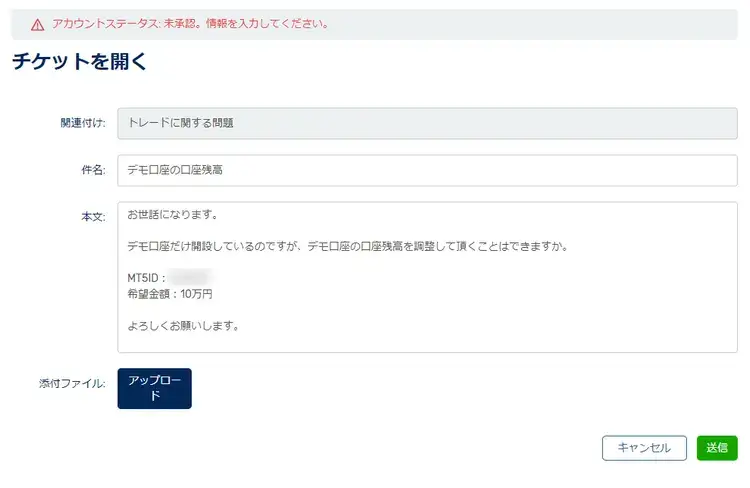
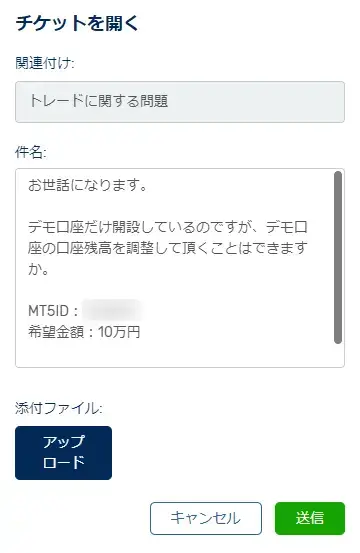

問合せの際は、口座残高を調整したいデモ口座のMT4/MT5IDと希望の口座残高を記入してチケットを送信すると、やり取りも一度で完了します。
FXGTデモ口座の5つの注意点
FXGTのデモ口座を利用する上での注意点を5つ紹介します。
知らなくて困ることはあまりありませんが、デモ口座で練習をしていく上で知っておいた方が良い知識です。
リアル口座とは異なるサーバーを使用
FXGTのデモ口座は、原則リアル口座と同じ条件で取引でき、チャートの値動きもリアル口座とほぼ同じ値をつけます。
ただし、リアル口座と違って時間帯や状況に影響を受けないので、指標発表時などの局面ではスプレッドの広がりや約定力に差があります。
30日以上アクティブがないと口座がアーカイブ化
FXGTのデモ口座は30日以上ログインや取引などがないと口座がアーカイブ化して利用できなくなります。
一度アーカイブ化した口座の復活はできないので、デモ口座を利用したい場合は新たにデモ口座を開設する必要があります。
口座残高が自動で1,000ドルに設定される
FXGTのデモ口座は、口座開設をすると口座残高が自動で1,000ドル相当の金額に設定されます。
デモ口座の資金は多ければ良いというものではなく、リアルな環境を想定して練習する為には都度サポートに連絡しなければなりません。
ボーナスの検証はできない
FXGTの魅力の1つとして、常に豪華なボーナスが開催されている点が挙げられます。
リアル口座を新規で開設すると、口座開設ボーナスや上限まで受け取れる入金ボーナスを利用できますが、デモ口座ではボーナスを想定した練習はできません。
デモ口座は削除できない
FXGTでは一度作成したデモ口座を自分で削除することはできません。
ただし、口座一覧にはアクティブな口座のみ表示されるため、有効期限を過ぎて利用できなくなると口座一覧に表示されなくなります。
デモ口座に関するよくある質問(FAQ)
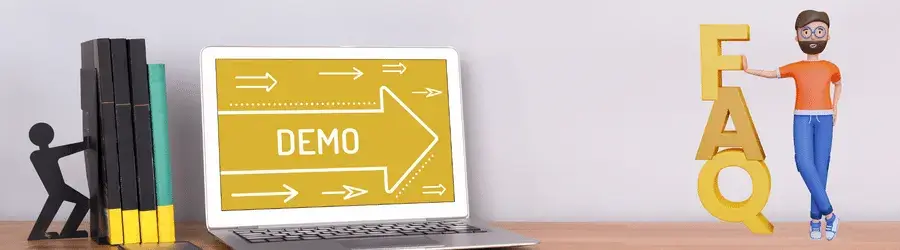
最後にFXGTのデモ口座に関して気になる点を、よくある質問としてまとめているので参考にしてください。